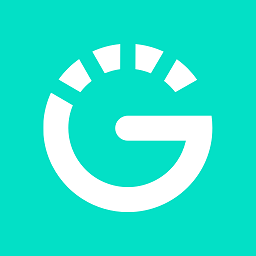如何在WPS中插入圆圈符号
作者:佚名 来源:未知 时间:2024-11-21
在日常生活和工作中,我们经常需要在文档中添加各种符号,其中圆圈符号是一个非常常见且实用的符号。然而,许多人在使用WPS文档编辑软件时,不知道如何输入圆圈符号,这在一定程度上影响了他们的文档编辑效率。为了帮助大家解决这一问题,本文将详细介绍几种在WPS文档中快速输入圆圈符号的方法。无论你是WPS的初学者还是资深用户,相信都能从中找到适合自己的方法。

方法一:通过插入符号功能输入
WPS文档编辑软件提供了丰富的符号库,圆圈符号就是其中之一。以下是详细的操作步骤:

1. 打开WPS文档:
首先,打开你需要编辑的WPS文档,确保它处于编辑模式。
2. 找到插入选项:
在菜单栏中,点击“插入”选项。这是WPS文档中用于添加各种元素(如图片、表格、符号等)的主要功能。
3. 选择符号按钮:
在“插入”菜单下,找到并点击“符号”按钮。这通常会弹出一个下拉菜单,其中包含了多种符号选项。
4. 进入字符映射表或选择其他符号:
你可以直接在符号选项中选择“字符映射表”,这将会打开一个包含各种字符的列表。或者,你可以选择“其他符号”,这会弹出一个更大的符号选择窗口。
5. 选择圆圈符号:
在字符映射表或“其他符号”窗口中,你需要将“子集”选择为“几何图形符”。这样,你就可以看到一系列几何图形符号,包括圆圈符号。点击你需要的圆圈符号,然后点击“插入”按钮,将其插入到文档中。
方法二:通过输入法输入
除了使用WPS自带的符号功能外,你还可以借助输入法来输入圆圈符号。许多现代输入法都提供了丰富的符号库,使得输入特殊符号变得非常简单。
1. 打开WPS文档:
同样,首先确保你已经打开了WPS文档并处于编辑模式。
2. 调用输入法:
在文档的编辑区域中,点击或按下键盘上的输入法切换键,调用出你常用的输入法。
3. 找到符号选项:
在输入法的菜单中,通常会有一个“符号”或“特殊字符”选项。点击它,进入符号选择界面。
4. 选择圆圈符号:
在符号选择界面中,找到圆圈符号并点击它。这样,圆圈符号就会被输入到文档中。
5. 快捷键输入(可选):
有些输入法还支持通过快捷键输入特殊符号。例如,在某些输入法中,按下“Ctrl + Shift + Z”可能能够直接打开特殊符号输入窗口。你可以尝试在你的输入法中查找是否有类似的快捷键设置。
方法三:使用带圈字符功能
WPS文档还提供了一个非常实用的功能——带圈字符,它允许你将数字、字母或汉字等字符用圆圈包围起来。这对于制作一些特殊格式的文档(如编号、标签等)非常有用。
1. 打开WPS文档:
首先,确保你已经打开了WPS文档并处于编辑模式。
2. 定位到需要输入圆圈符号的位置:
在文档中,找到你需要输入圆圈符号的位置,并点击该位置。
3. 选择带圈字符选项:
在菜单栏中,点击“开始”选项卡。然后,在“字体”设置区域中,找到并点击“带圈字符”选项。
4. 设置带圈字符:
在弹出的对话框中,你可以选择圆圈的大小、颜色以及需要被圈起来的字符。点击“确定”按钮后,带圈字符就会被插入到文档中。
方法四:在WPS表格中输入圆圈符号(替代方法)
需要注意的是,WPS表格中暂时不支持直接输入带圈字符。但是,你可以通过插入形状并编辑文字的方式来实现类似的效果。
1. 打开WPS表格:
首先,打开你需要编辑的WPS表格文档。
2. 插入圆形形状:
在菜单栏中,点击“插入”选项。然后,在“形状”子菜单中选择“圆形”形状。在文档中拖动鼠标绘制一个圆形。
3. 编辑文字:
右键点击绘制的圆形形状,选择“编辑文字”选项。然后,在圆形中输入你需要的字符或数字。
4. 调整格式:
你可以通过调整圆形的大小、颜色和位置来使其更符合你的需求。同时,你也可以通过调整文字的大小、颜色和字体来使其与圆形更加协调。
小贴士
熟悉快捷键:为了更高效地操作WPS文档,建议你熟悉并记住一些常用的快捷键和操作步骤。例如,使用快捷键打开符号输入窗口或快速插入带圈字符等。
自定义符号库:如果你经常使用某些特定的符号或带圈字符,你可以考虑将它们添加到自定义符号库中。这样,下次使用时就可以直接从自定义符号库中选择它们了。
参考文档和教程:如果你对WPS文档的功能和操作不太熟悉,可以查阅WPS的官方文档或在线教程来获取更多帮助和指导。
通过以上几种方法,你可以在WPS文档中轻松地输入圆圈符号或制作带圈字符。希望这篇文章能够帮助你解决在WPS文档中输入圆圈符号的问题,并提升你的文档编辑效率。无论是在工作还是学习中,掌握这些技巧都将为你带来更大的便利和效率。
- 上一篇: 解锁普洱茶标准泡法,品味地道茶韵
- 下一篇: 如何访问自己的QQ空间